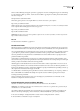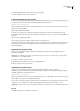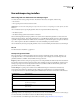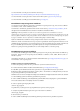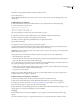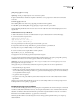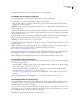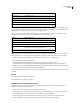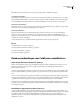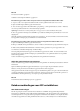Operation Manual
DREAMWEAVER CS3
Handboek
478
Voor meer informatie over ASP gaat u naar de Microsoft-website op
http://msdn.microsoft.com/library/default.asp?url=/library/en-us/dnanchor/html/activeservpages.asp.
Voor meer informatie over JSP gaat u naar de website van Sun Microsystems op java.sun.com/products/jsp/.
Voor meer informatie over PHP gaat u naar de PHP-website op www.php.net/.
Een ColdFusion-toepassingsserver installeren
Voor het uitvoeren van ColdFusion-pagina's hebt u de ColdFusion-toepassingsserver nodig. Deze server is beschikbaar
voor Windows-, Linux-, Solaris- en HP-UX-systemen.
Zowel Windows- als Macintosh-gebruikers kunnen vanaf de Adobe-website op www.adobe.com/go/coldfusion_nl/ een
volledig functionele ontwikkelaarsversie downloaden en installeren van ColdFusion MX 7.
Opmerking: De Developer Edition is bestemd voor niet-commercieel gebruik voor het ontwikkelen en testen van
webtoepassingen. Deze geeft geen licentie voor commercieel gebruik. Hij ondersteunt aanvragen van de lokale host en twee IP-
adressen op afstand. U kunt deze zolang u wilt gebruiken voor het ontwikkelen en testen van uw webtoepassingen; de software
heeft geen vervaldatum. Voor meer informatie, zie ColdFusion Help (Help > ColdFusion Help).
Tijdens de installatie kunt u ColdFusion zodanig configureren dat de webserver wordt gebruikt die is ingebouwd in
ColdFusion, of anders een andere webserver die op uw systeem is geïnstalleerd. Over het algemeen is het het beste om uw
ontwikkelomgeving af te stemmen op uw productieomgeving. Als u dus een bestaande webserver gebruikt, zoals Microsoft
IIS op uw ontwikkelcomputer, kunt u deze ook gebruiken in plaats van de ingebouwde ColdFusion-webserver.
Nadat u de toepassingsserver hebt geïnstalleerd, moet u een hoofdmap maken voor uw webtoepassing.
Een PHP-toepassingsserver installeren
Voor het uitvoeren van PHP-pagina's hebt u de PHP-toepassingsserver nodig, die als openbronsoftware beschikbaar is op
het internet. Er zijn versies van de toepassingsserver beschikbaar voor Windows-, Linux-, UNIX-, HP-UX-, Solaris- en
Mac OS X-systemen.
Zie de PHP-documentatie, die u ook kunt downloaden vanaf de PHP-website op www.php.net/download-docs.php, voor
meer informatie over de toepassingsserver.
De PHP-toepassingsserver installeren in Windows
1 Indien van toepassing, meldt u zich aan op uw Windows-systeem via de beheerdersaccount.
2 Download de Windows PHP 5.x installer vanaf de PHP-website op www.php.net/downloads.php.
3 Dubbelklik op het installatiebestand dat u hebt gedownload, en volg de installatie-instructies op het scherm.
4 Klik in het scherm Te installeren items kiezen op de knop Plus (+) naast Extensies, zoek MySQL in de lijst en selecteer
de optie Wordt geïnstalleerd op de lokale harde schijf.
Met PHP 5 wordt de extensie van MySQL met behulp waarvan PHP met een MySQL-database kan werken, niet standaard
door het installatieprogramma van Windows geïnstalleerd of geactiveerd.
5 Zoek in de PHP-installatiemap (waarschijnlijk C:\Program Files\PHP) het bestand php.ini en open het in Kladblok.
U moet dit bestand bewerken om de MySQL-extensie in te schakelen.
6 Zoek de volgende regel in het php.ini-bestand:
;extension=php_mysql.dll
De puntkomma (;) bij het begin van de regel zegt PHP dat de regel moet worden genegeerd.
7 Verwijder de puntkomma bij het begin van de regel om de extensie in te schakelen.
extension=php_mysql.dll
8 Sla het bestand op en sluit het af.
9 Zoek in de PHP-installatiemap het bestand libmysql.dll en kopieer het naar de map C:\Windows\system32.